Donnerstag, 18.12.2025 (CET) um 09:02 Uhr
News:
Herzlich Willkommen bei Windowspage. Alles rund um Windows.
|
Detailbeschreibung
|
|
Betriebssystem: Windows 95, Windows 98, Windows ME, Windows NT, Windows 2000, Windows XP, Windows Vista, Windows 7, Windows 8, Windows 10
|
|
Zur besseren Erkennung wird die Titelleiste das aktive Fenster (Desktop-Anwendung) im Gegensatz zu allen anderen (inaktiven) Fenstern in einer anderen Text- und Hintergrundfarbe dargestellt. Bis einschließlich Windows 7 kann die Text- und Hintergrundfarbe der Titelleisten über die Systemsteuerung unter "Anzeige" auf der Registerkarte "Darstellung" bzw. "Anpassen" sowie "Fensterfarbe- und Anpassung" / "Fensterfarbe" geändert werden. Ab Windows 8 (und höher) steht diese Möglichkeit für Desktop-Anwendungen über die Benutzeroberfläche nicht mehr bereit. In allen Betriebssystemen können die Farben jedoch auch über die Registrierungsdatei entsprechend angepasst werden. 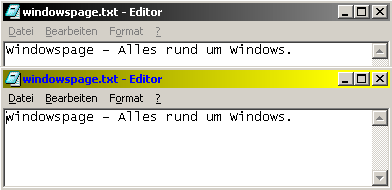 So geht's:
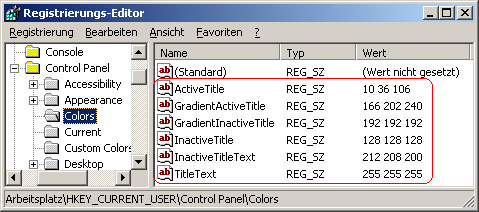 Hinweise:
|
| Tipps für Windows 95, Windows 98, Windows ME, Windows NT, Windows 2000, Windows XP, Windows Vista, Windows 7, Windows 8, Windows 10 | |
|
|